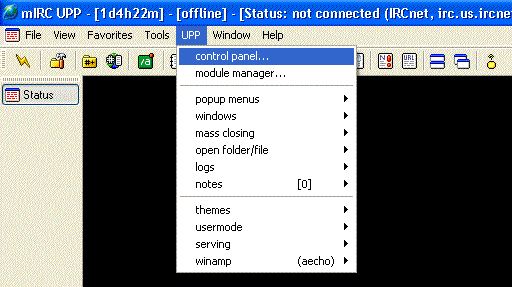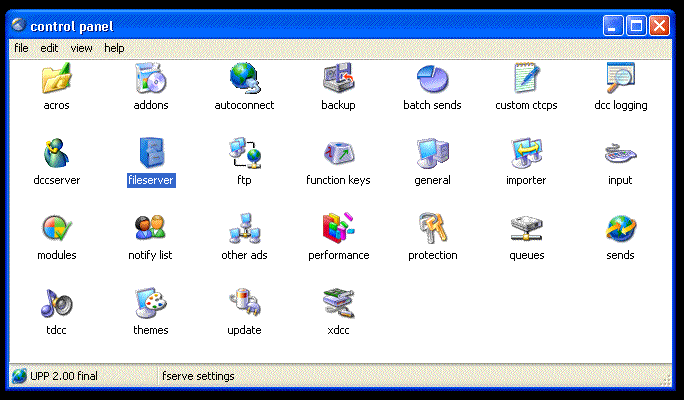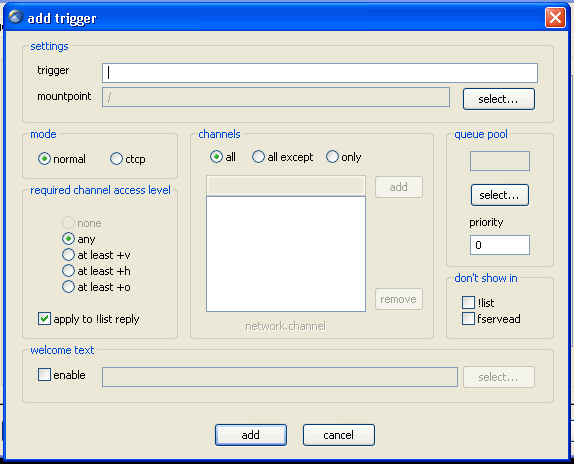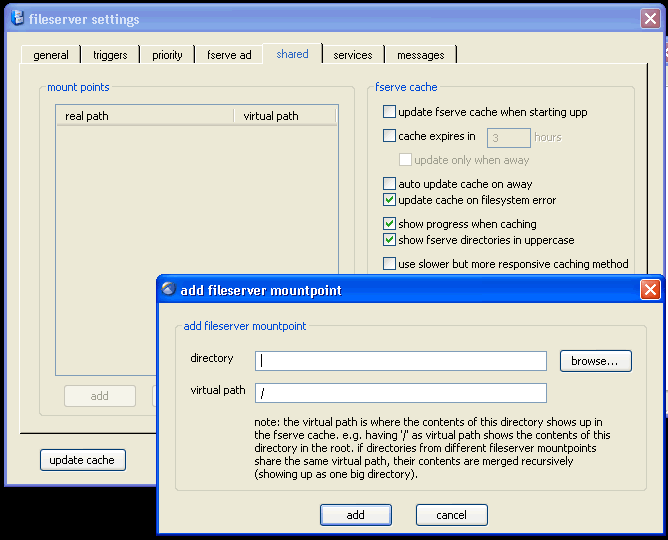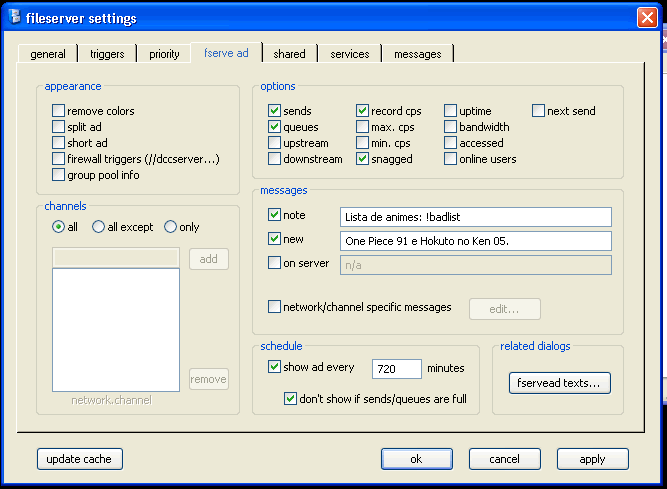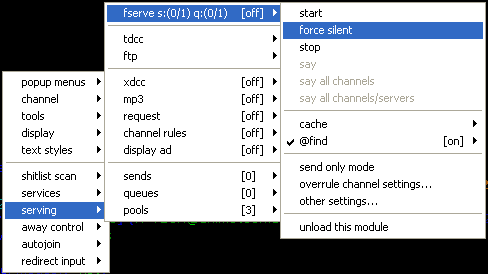Em fileserver settings, vá na aba triggers e clique em add. Na janela add trigger, digite na caixa trigger, o trigger que quiser.
Dica: Não coloque um nome muito grande nem muito pequeno, coloque apenas algo que especifique o que há no f-serv. Ex: Animes e Mangas ou Filmes ou Bagulhos... etc.)
Nota: No final, o seu trigger irá ficar assim: /ctcp SEU_NICK TRIGGER_ESCOLHIDO.
Ainda na janela add trigger, marque as seguintes caixas de seleção: Em mode, marque ctcp. Em Required channel access level, marque Apply to !list reply. Em welcome text, você pode escolher um arquivo .txt (bloco de notas) em que você mesmo tenha feito alguma mensagem para aparecer como boas-vindas quando alguém entrar em seu f-serv.
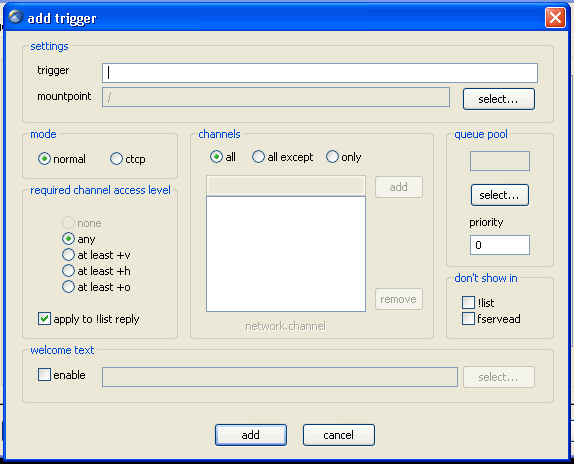 Em queue pool, clique no botão Select. Vai aparecer a janela Queue pool Manager. Na lista que aparecerá, selecione um (de preferência o primeiro) e clique em edit.
Em sends, existe duas opções: Max sends in total e Max sends per user. A primeira limita o número de usuários a baixarem simultaneamente em seu f-serv e a segunda limita o número de envio feito a um usuário. Eu prefiro deixar 1 na primeira opção e na segunda 1 também.
Em queues, também há duas opções: Max queues in total e Max queues per user. Praticamente, quase a mesma coisa. A primeira limita o número de usuários que podem esperar um arquivo em seu f-serv, caso alguém esteja baixando e a segunda limita o número de arquivos que um mesmo usuário pode requerer do seu f-serv, caso ele esteja na fila. Isso é escolhido por você... Você decide!
Eu também costumo marcar as duas ultimas opções: Keepspeed queues e Send Fail system (serve para reenviar um arquivo, caso ocorra alguma falha no seu envio). Agora clique em ok, depois ok dinovo. Agora em add e pronto... voltaremos para a janela fileserver settings.
Em queue pool, clique no botão Select. Vai aparecer a janela Queue pool Manager. Na lista que aparecerá, selecione um (de preferência o primeiro) e clique em edit.
Em sends, existe duas opções: Max sends in total e Max sends per user. A primeira limita o número de usuários a baixarem simultaneamente em seu f-serv e a segunda limita o número de envio feito a um usuário. Eu prefiro deixar 1 na primeira opção e na segunda 1 também.
Em queues, também há duas opções: Max queues in total e Max queues per user. Praticamente, quase a mesma coisa. A primeira limita o número de usuários que podem esperar um arquivo em seu f-serv, caso alguém esteja baixando e a segunda limita o número de arquivos que um mesmo usuário pode requerer do seu f-serv, caso ele esteja na fila. Isso é escolhido por você... Você decide!
Eu também costumo marcar as duas ultimas opções: Keepspeed queues e Send Fail system (serve para reenviar um arquivo, caso ocorra alguma falha no seu envio). Agora clique em ok, depois ok dinovo. Agora em add e pronto... voltaremos para a janela fileserver settings.

Agora vamos para a aba shared. Lá marcaremos Show progress when caching, Show fserv directories in uppercase e Update cache on filesystem error. Depois de marcar, clique em add. Agora clique em browse... e escolha a pasta a ser compartilhada. Após escolher, clique em ok e depois em add. Pronto... falta pouco para terminar!
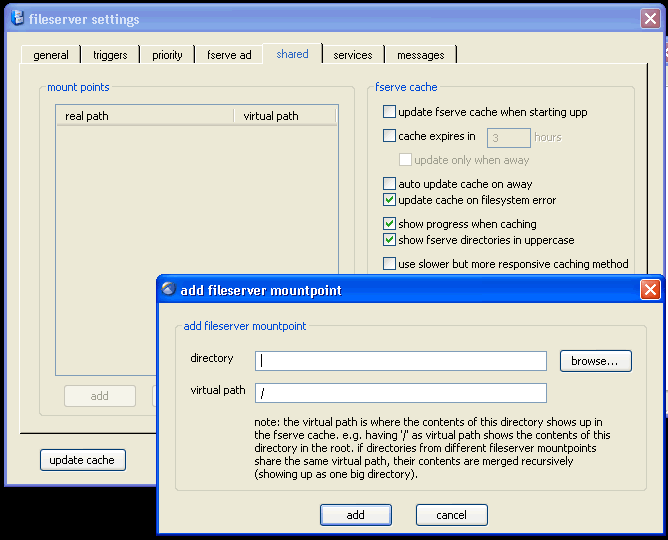 Na aba fserve ad, você pode escolher o que irá aparecer na ad (propaganda) do seu f-serv.
Em options, você irá escolher o que irá aparecer na ad do f-serv, tipo o número de sends, o número de queues, a quantidade de bytes de arquivos leechados, etc.
Em messages, você irá colocar mensagens sobre o que há no seu f-serv.
Em schedule, você irá programar o tempo que a sua ad irá aparecer (em minutos). Ex: 120 em 120 minutos.
Na aba fserve ad, você pode escolher o que irá aparecer na ad (propaganda) do seu f-serv.
Em options, você irá escolher o que irá aparecer na ad do f-serv, tipo o número de sends, o número de queues, a quantidade de bytes de arquivos leechados, etc.
Em messages, você irá colocar mensagens sobre o que há no seu f-serv.
Em schedule, você irá programar o tempo que a sua ad irá aparecer (em minutos). Ex: 120 em 120 minutos.
NOTA: Muitos canais não permitem essa opção ou se permitem, estipulam um intervalo de "x" minutos entre uma ad e outra.
Depois disso tudo, você finalmente poderá clicar em apply e depois em ok.
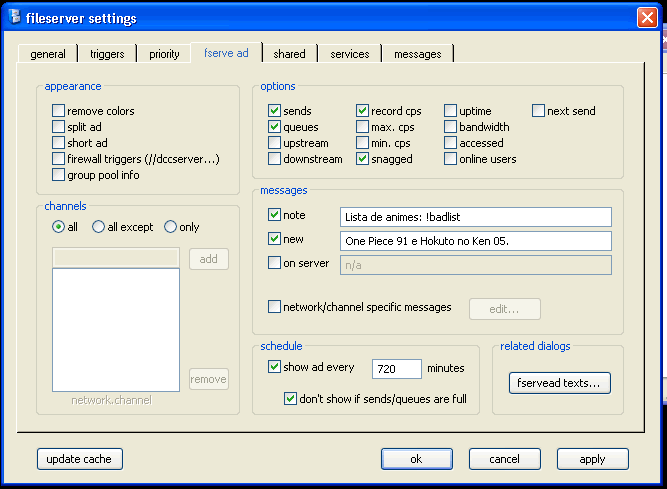
Agora você terá que ligar seu f-serv. Muito fácil! Clique com o botão direito na janela de um canal qualquer. Depois vá em serving, depois em fserv s(0/??) q(0/??) e depois clique em force silent.
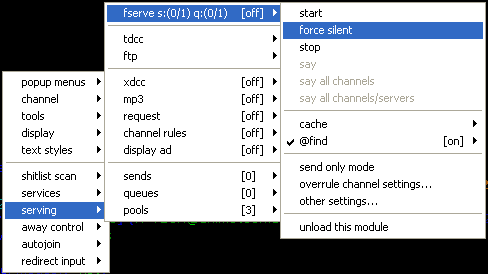 Pronto! Seu f-serv está pronto pra ser leechado. Agora peça pra alguém testar e sirva a todos o que você tiver. Qualquer dúvida, fale comigo.
Pronto! Seu f-serv está pronto pra ser leechado. Agora peça pra alguém testar e sirva a todos o que você tiver. Qualquer dúvida, fale comigo.
Tutorial elaborado por Bad_Yusuke - badyusuke ARROBA gmail PONTO com